Microsoft Teams obté filtres de vídeo, vista dinàmica i molt més

Microsoft Teams està rebent un munt de noves funcions de reunions, com ara la vista dinàmica, el mode Together, filtres de vídeo i reaccions en directe.
Les pestanyes de Microsoft Teams són eines de productivitat útils que permeten als usuaris accedir ràpidament a diversos serveis. Les pestanyes són molt versàtils i poden ser qualsevol cosa, des d'aplicacions, fitxers i pestanyes Wiki fins a canals dedicats de Microsoft Stream on publiqueu diversos vídeos.
És possible que no sempre funcioni afegir una pestanya nova al canal d'equip existent. Quan es produeix aquest problema, els usuaris solen rebre el missatge d'error següent: "No hem pogut desar la configuració de la pestanya. Siusplau torna-ho a provar." Vegem com podeu solucionar aquest problema.
Si sou un dels propietaris de l'equip, demaneu al vostre company que us suprimeixi com a propietari de l'equip i que us afegeixi com a membre. Comproveu si podeu afegir la pestanya problemàtica des d'un nivell de permís de membre. Un cop s'hagi afegit la pestanya, demaneu al propietari del vostre equip que torni a editar la configuració del vostre compte i que us torni a concedir permís d'accés de propietari.
Alternativament, podeu accedir al Centre d'administració d'equips i eliminar-vos de l'equip. A continuació, canvieu a un compte de membre, afegiu la pestanya i torneu a ser propietari.
Quan creeu un equip, Teams de vegades no us afegeix com a membre del grup encara que en sou el propietari de l'equip. Demaneu a un dels administradors que us afegeixi com a membre i no hi hauria d'haver de suprimir-vos com a propietari.
Inicieu sessió a admin.microsoft.com .
A continuació, aneu a Grups → Grups actius .
Seleccioneu el grup i feu clic a la pestanya Membres .
Feu clic a Mostra-ho tot i Gestiona membres .
Seleccioneu Afegeix un membre i afegeix-te.
Assegureu-vos que els membres de l'equip puguin afegir, editar i suprimir pestanyes. Si aquesta configuració està desactivada, això podria explicar per què Teams no ha pogut desar la configuració de la pestanya.
Aneu a Gestiona l'equip , aneu a Configuració i, a continuació, expandiu Permisos dels membres .
Localitzeu Permet als membres crear, actualitzar i eliminar pestanyes .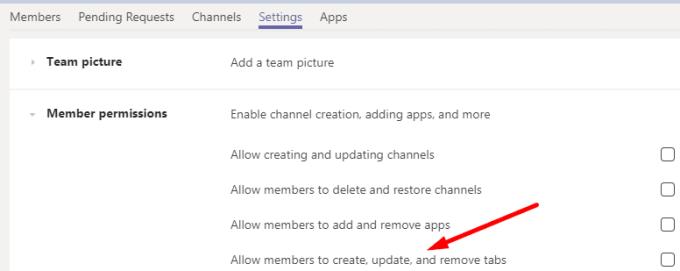
Si l'opció està desactivada, activeu-la, deseu els canvis i comproveu si l'error ha desaparegut.
Si aquest problema només afecta l'aplicació d'escriptori, hauríeu de poder afegir una pestanya nova amb Teams for Web. La nova pestanya hauria de ser visible immediatament a totes les versions de Teams.
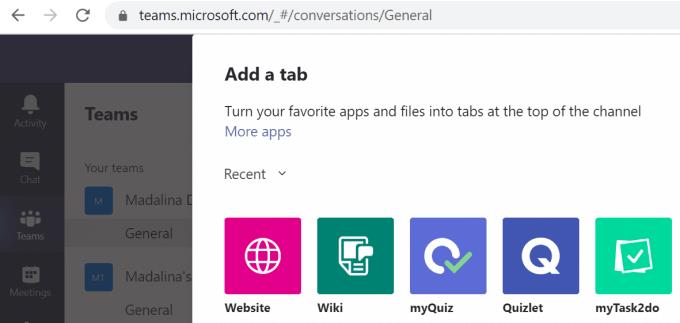
A més, assegureu-vos d'utilitzar l'última versió del navegador Chrome o Edge. Actualitzeu el vostre navegador si teniu una versió obsoleta. Tingueu en compte que Teams no és compatible amb tots els navegadors que hi ha . Inicieu una pestanya nova en mode privat i comproveu si això ajuda.
Microsoft envia regularment noves actualitzacions a Teams, així com a les altres aplicacions disponibles a Teams. Assegureu-vos de tenir les últimes actualitzacions per a l'aplicació d'escriptori Teams. Feu clic a la vostra foto de perfil i comproveu si hi ha actualitzacions.
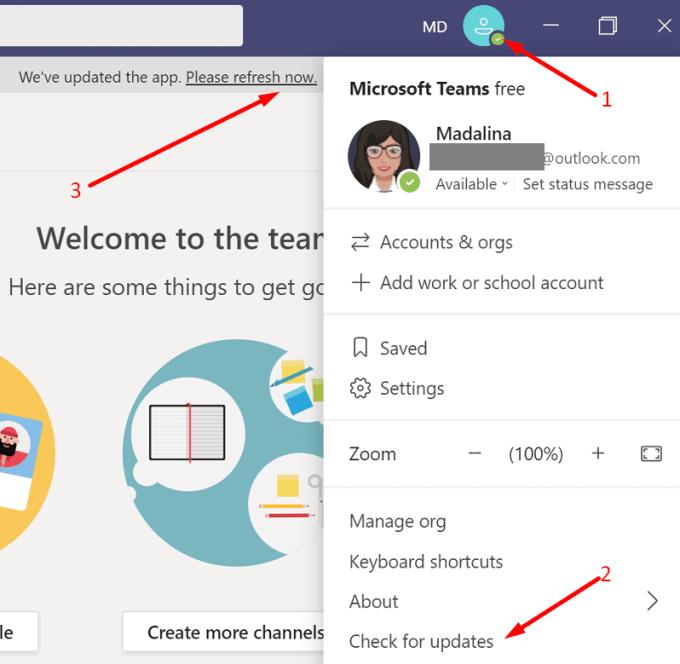
Si la memòria cau de l'aplicació està causant aquest problema, esborrar-la hauria de resoldre immediatament el problema.
Feu clic amb el botó dret a la icona Teams de la barra de tasques i seleccioneu Surt .
A continuació, escriviu %AppData%\Microsoft\teams a la barra de cerca de Windows per obrir la carpeta Teams.
A continuació, suprimiu tots els fitxers emmagatzemats a les carpetes següents:
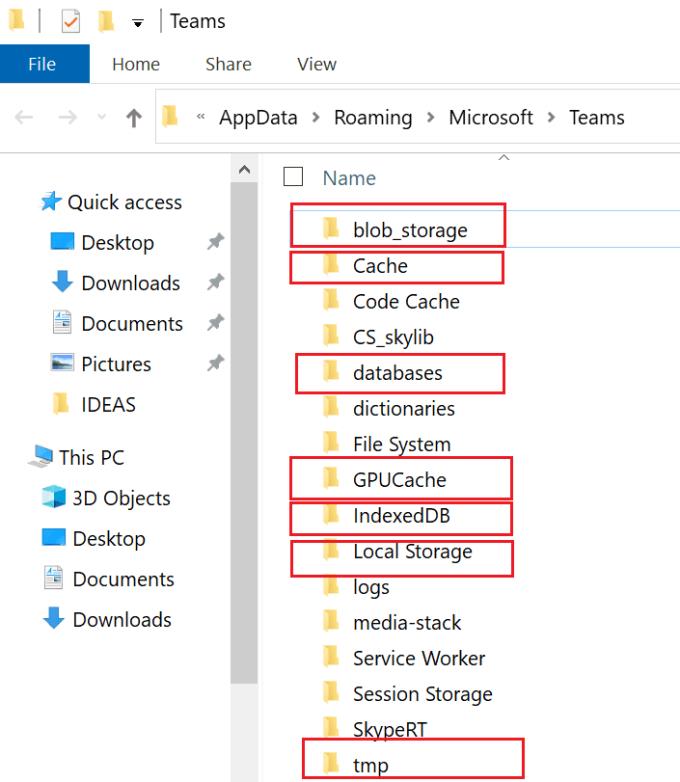
Reinicieu Teams i comproveu si podeu afegir una pestanya nova ara.
Si no podeu afegir una pestanya nova a Microsoft Teams, assegureu-vos que l'opció d'afegir, editar i eliminar pestanyes estigui activa. A continuació, canvieu els permisos del compte d'usuari, utilitzeu Teams for Web, actualitzeu l'aplicació d'escriptori i esborreu la memòria cau. Feu-nos saber quin mètode us ha funcionat.
Microsoft Teams està rebent un munt de noves funcions de reunions, com ara la vista dinàmica, el mode Together, filtres de vídeo i reaccions en directe.
Si obteniu l'error de Microsoft Teams, ho sentim, hem trobat un problema, actualitzeu l'aplicació i continueu llegint per obtenir més solucions.
En cas que cerqueu una càmera web per utilitzar-la al vostre ordinador, podeu utilitzar la Xbox Kinect com a càmera web a Windows 10. Un cop hàgiu fet de la vostra Kinect una càmera web a Windows
Per citar un missatge a Microsoft Teams, seleccioneu i copieu el missatge al qual voleu respondre. A continuació, feu clic a la icona Format i seleccioneu Cita.
En aquesta guia, us mostrem com solucionar el problema de Microsoft Teams on no podeu veure la pantalla compartida per una altra persona.
La pestanya Microsoft Teams Wiki és un editor de text intel·ligent que permet que diversos usuaris treballin en diferents seccions del mateix document.
El codi d'error c02901df indica que l'aplicació d'escriptori de Microsoft Teams va tenir un problema i es va estavellar. Aquest error es produeix als ordinadors amb Windows 10.
Tot i que sempre podeu actualitzar de Teams Free a Teams for Business, tingueu en compte que el procés és irreversible.
Per trobar xats ocults de Microsoft Teams, cerqueu el nom d'un participant del xat, seleccioneu aquest nom i el xat antic tornarà a ser visible.
Alguns llocs web no admeten la inserció d'URL dins d'altres programes o llocs web. És per això que no els podeu obrir a l'aplicació d'escriptori Teams.
Si no podeu programar una reunió d'equips a l'Outlook, assegureu-vos que el compte de correu electrònic associat a Teams s'ha afegit a l'Outlook.
Per reduir el risc d'experimentar diversos problemes de Bluetooth a Teams, utilitzeu uns auriculars Bluetooth compatibles amb l'aplicació.
Molts usuaris es van queixar que Trello no està disponible a Microsoft Teams. Aquesta guia us ofereix una sèrie de possibles solucions.
Busy on Busy és una característica útil de Microsoft Teams que configura com Teams gestiona les trucades entrants si el destinatari ja està participat en una trucada.
Actualment, la versió gratuïta de Microsoft Teams pot allotjar fins a 300 participants en una reunió. Els participants poden xatejar i trucar.
Després de molta expectació, Microsoft Teams ara us permet veure els fluxos de vídeo de tothom en una reunió simultàniament. Bé, en la majoria dels casos serà així
Microsoft Teams no admet actualment l'emissió de les vostres reunions i trucades al vostre televisor de manera nativa. Però podeu utilitzar una aplicació de reflex de pantalla.
Els usuaris d'equips poden desactivar els comentaris per a publicacions específiques al canal General. Aquest dret només està reservat als propietaris i moderadors del canal.
El codi d'error de Microsoft Teams caad0009 indica que el servei no ha pogut validar les vostres credencials o que el vostre dispositiu no s'ha reconegut.
Si la visualització de la galeria gran no funciona a Teams, comproveu si heu fixat el feed d'algú i desconnecteu-lo. A continuació, actualitzeu l'aplicació.
Desfer-se d'un programa que no aparegui a Up Next a Apple TV+ per mantenir en secret els teus programes preferits. Aquí teniu els passos.
Descobreix com de fàcil és canviar la foto de perfil del teu compte de Disney+ a l'ordinador i al dispositiu Android.
Esteu buscant alternatives a Microsoft Teams per a comunicacions sense esforç? Trobeu les millors alternatives a Microsoft Teams per a vosaltres el 2023.
Aquesta publicació us mostra com retallar vídeos amb eines integrades a Microsoft Windows 11.
Si escolteu molt la paraula de moda Clipchamp i pregunteu què és Clipchamp, la vostra cerca acaba aquí. Aquesta és la millor guia per dominar Clipchamp.
Amb l'enregistrador de so gratuït podeu crear enregistraments sense instal·lar un programari de tercers al vostre ordinador amb Windows 11.
Si voleu crear vídeos impressionants i atractius per a qualsevol propòsit, utilitzeu el millor programari d'edició de vídeo gratuït per a Windows 11.
Consulteu els consells que podeu utilitzar per mantenir les vostres tasques organitzades amb Microsoft To-Do. Aquí teniu els consells fàcils de fer, fins i tot si sou un principiant.
Resoldre el S'ha produït un error en obrir aquest document. Accés denegat. missatge d'error quan s'intenta obrir un fitxer PDF des d'un client de correu electrònic.
Esteu buscant un equivalent d'iMovie per a Windows 11/10? Descobriu les alternatives de Windows a iMovie que podeu provar per editar vídeos.
![Microsoft Teams: Ho sentim, hem trobat un problema [Solucionat] Microsoft Teams: Ho sentim, hem trobat un problema [Solucionat]](https://blog.webtech360.com/resources3/images10/image-424-1008181952263.jpg)


























